Выполнить задачу: Выполнить задачу | СБИС Помощь
Выполнить задачу | СБИС Помощь
Выполнить задачуЗадачи, которые вы должны выполнить, находятся в разделе «Задачи на мне» на вкладке «В работе». Чтобы узнать о поступлении новых задач, настройте уведомления. СБИС пришлет их в СБИС Плагин, на электронную почту, по смс и в мобильное приложение.
В списке новые задания выделены жирным шрифтом, а в меню указано их количество. Нажмите на задачу, чтобы посмотреть описание и приложенные файлы.
Жирным шрифтом могут быть выделены не только новые задачи, но и те, по которым пришло напоминание. Такие задания находятся вверху списка и отмечены значком . Прочитайте напоминание — текст отображается в разделе «Задачи на мне», в шапке документа и в ленте событий.
Если вы руководитель отдела, проверяйте раздел «Задачи/Разобрать» — здесь отображаются задания, переданные отделу. Распределите их между сотрудниками.
Вы можете временно передать свои задачи коллеге, например на время отпуска. Для этого откройте ему доступ к задачам.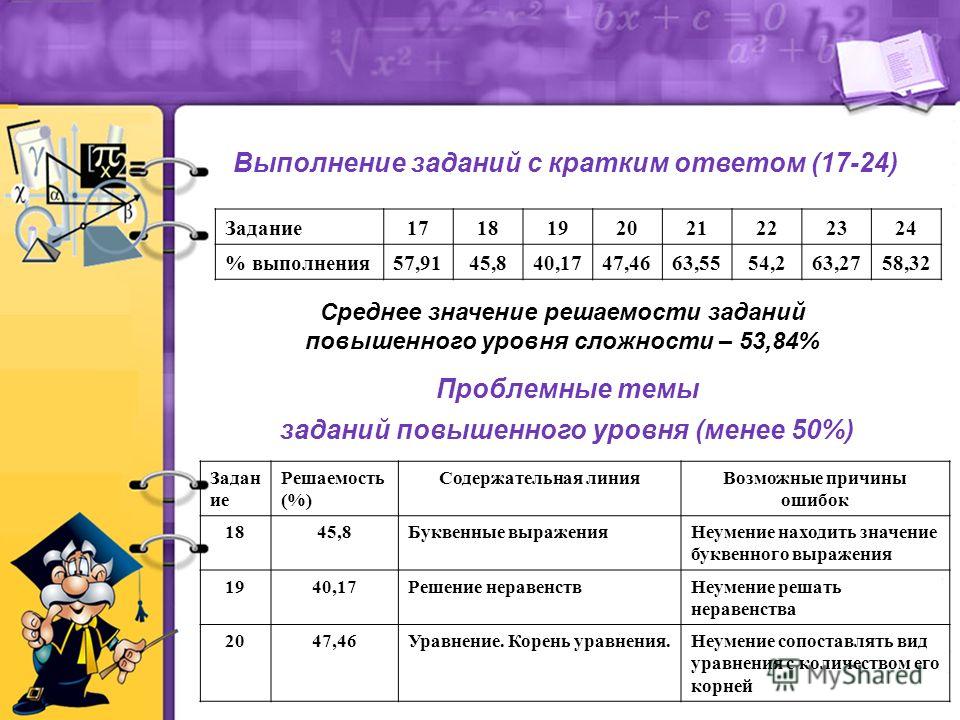 Вы останетесь исполнителем, но другой сотрудник сможет выполнить срочные задачи за вас.
Вы останетесь исполнителем, но другой сотрудник сможет выполнить срочные задачи за вас.
Добавить и обработать файлы
К задаче можно прикрепить любой файл. Если вы работаете с несколькими вложениями, используйте панель массовых операций. Например, чтобы подписать документы. Для этого в задаче нажмите , отметьте флагом файлы и выберите действие.
Отправить на проверку или переназначить
- Отметьте затраченное на нее время.
- Нажмите «Выполнение».
- Укажите, что делать с задачей после отправки: закрыть, оставить открытой или открыть следующую. По умолчанию открывается следующая.
Здесь же вы можете подключить быстрый переход — она автоматически выберет первый вариант обработки. СБИС запомнит выбор и применит его к остальным документам этого типа. - Введите комментарий к этапу и выберите:
- «Выполнено», если работа завершена — задача уйдет на проверку автору;
- «Не выполнено», если задача не решена. Укажите причину;
- сотрудника и нажмите «Переназначить», чтобы сменить исполнителя.
 Добавить еще несколько сотрудников можно по ссылке «+ Получатель».
Добавить еще несколько сотрудников можно по ссылке «+ Получатель».
Задача отправлена на следующий этап документооборота. В разделе «Задачи/на мне» она переместится с вкладки «В работе» на вкладку «Выполненные».
Если вы ответственный исполнитель, то пока задача не будет выполнена до конца, она будет отображаться на вкладке «В работе» в папке «На приемке». Здесь вы увидите, на каком этапе находится задача, кто текущий исполнитель и сможете контролировать ее срок.
Вернуть задачу себе
Если вы поторопились отправить задачу на проверку и хотите вернуть ее себе, отмените последний этап. Для этого в разделе «Задачи/На мне» перейдите на вкладку «Выполненные». Откройте ленту событий значком и нажмите . Задача вернется к вам на выполнение.
Названия кнопок и этапов могут отличаться в зависимости от настройки операции.
Нашли неточность? Выделите текст с ошибкой и нажмите ctrl + enter.
Элемент процесса [Выполнить задачу] | Creatio Academy
Элемент процесса Выполнить задачу предназначен для создания в системе новой активности в ходе выполнения процесса.
Параметры задачи задаются на панели настройки элемента (Рис. 1).
Поля заполняются при помощи меню значений параметра:
- В верхней части панели настройки элемента введите название элемента. Указанное значение отобразится на диаграмме процесса.
- Что нужно сделать? — укажите заголовок задачи. В заголовке формулируется суть задачи. Чтобы заголовок задачи отображался на языке исполнителя, необходимо, чтобы была включена системная настройка “Создавать задачи по бизнес-процессу на языке ответственного” (код “UsePerformerCultureInUserTask”) и добавлен перевод в разделе Переводы. Подробнее: Перевести элементы интерфейса в разделе Переводы.
На заметку. Если исполнителем задачи является группа, пользователи которой используют разные языки, то будет использоваться культура, установленная в приложении по умолчанию.
- Кто выполняет задачу — выберите один из вариантов и заполните открывшееся поле:
- “Пользователь” — укажите в поле Контакт пользователя, ответственного за выполнение задачи.

- “Руководитель сотрудника” — укажите в поле Контакт руководителя пользователя, который будет ответственным за выполнение задачи.
“Роль” — укажите в поле Роль, участники какой роли смогут выполнить задачу.
Во все случаях вы можете указать значение параметра динамически или выбрать константное значение в окне определения значения параметра.
- “Пользователь” — укажите в поле Контакт пользователя, ответственного за выполнение задачи.
- Показывать страницу автоматически — установите признак, чтобы страница задачи отображалась автоматически сразу после того, как данное действие будет активировано процессом.
- Выполнять следующие элементы в фоновом режиме — установите признак, чтобы активированные исходящими потоками элементы выполнялись в фоновом режиме.
- Подсказка пользователю — укажите информацию по задаче, которая отобразится по нажатию кнопки на странице активности.
- Категория задачи — выберите из списка категорию новой задачи, например, “Выполнить” или “Встреча”. Обязательное поле.
- Стартовать через — укажите промежуток времени, по истечении которого должна начаться активность.
 Промежуток может быть указан в минутах, часах, днях, неделях и месяцах. Отсчет начинается с момента создания активности. Этот параметр используется при заполнении поля Начало страницы активности.
Промежуток может быть указан в минутах, часах, днях, неделях и месяцах. Отсчет начинается с момента создания активности. Этот параметр используется при заполнении поля Начало страницы активности.На заметку. Поле Начало страницы активности заполняется значением, которое указано в поле Стартовать через, прибавленное к текущему времени пользователя. Например, если в поле Стартовать через введено значение “30 минут”, а задача была создана в 12:00, то в поле Начало задачи указано время “12:30”.
- Плановая длительность — установите длительность выполнения активности в минутах, часах, днях, неделях или месяцах. Этот параметр используется при заполнении поля Завершение страницы активности.
На заметку. Поле Завершение страницы активности заполняется значением из поля Начало с прибавленным значением поля Плановая длительность.
- Напомнить за — укажите время до начала выполнения активности. При наступлении указанного времени, например, за 1 час до начала активности, системой будет автоматически создано уведомление для ответственного или роли.

- Отображать в расписании — установите признак, если необходимо, чтобы задача отображалась в разделе Активности в представлении Расписание.
- Связи активности — свяжите задачу с другими сущностями системы, например, контрагентом. Задача будет отображена на детали Активности связанной записи. По умолчанию на панели настройки элемента отображаются связи с контактом и контрагентом. Чтобы связать задачу с другими сущностями системы, нажмите кнопку .
Если какой-либо параметр заполнен, то при создании задачи по процессу будет автоматически заполнено соответствующее поле страницы активности. Если же параметр не заполнен, то это поле на странице активности останется пустым и может быть заполнено пользователем вручную.
Элемент процесса [Выполнить задачу] | Creatio Academy
Элемент процесса Выполнить задачу предназначен для создания в системе новой активности в ходе выполнения процесса.
Параметры задачи задаются на панели настройки элемента (Рис. 1).
1).
Большинство параметров элемента, например, Заголовок, Ответственный, соответствуют полям страницы активности. Если какой-либо параметр заполнен, то при создании задачи по процессу будет автоматически заполнено соответствующее поле страницы активности. Если же параметр не заполнен, это поле на странице активности останется пустым и может быть заполнено пользователем вручную.
Поля заполняются при помощи меню значений параметра:
- В верхней части панели настройки элемента введите подпись элемента. Указанное значение отобразится на диаграмме процесса. По умолчанию используется подпись “Выполнить задачу”.
- Что нужно сделать? — укажите заголовок задачи. В заголовке формулируется суть задачи. Обязательное поле.
- Категория задачи — выберите из списка категорию новой задачи, например, “Выполнить” или “Встреча”. Обязательное поле.
- Стартовать через — промежуток времени, по истечении которого должна начаться активность. Промежуток может быть указан в минутах, часах, днях, неделях и месяцах, и считается начиная с момента создания активности по кейсу.
 Этот параметр используется при заполнении поля Начало страницы активности. Это поле обязательно для заполнения. На заметку. Поле Начало страницы активности заполняется значением, которое указано в поле Стартовать через, прибавленное к текущему времени пользователя. Например, если в поле Стартовать через введено значение “30 минут”, а задача по кейсу была создана в 12:00, то в поле Начало задачи указано время “12:30”.
Этот параметр используется при заполнении поля Начало страницы активности. Это поле обязательно для заполнения. На заметку. Поле Начало страницы активности заполняется значением, которое указано в поле Стартовать через, прибавленное к текущему времени пользователя. Например, если в поле Стартовать через введено значение “30 минут”, а задача по кейсу была создана в 12:00, то в поле Начало задачи указано время “12:30”. - Плановая длительность — установите длительность выполнения активности в минутах, часах, днях, неделях или месяцах. Этот параметр используется при заполнении поля Завершение страницы активности. Обязательное поле.
На заметку. Поле Завершение страницы активности заполняется значением из поля Начало с прибавленным значением поля Плановая длительность.
- Отображать в расписании — установите признак, если необходимо, чтобы задача отображалась в разделе Активности в представлении Расписание.
На заметку. Если не установить признак Отображать в расписании, то задача не отобразится в представлении Расписание раздела Активности.

- Показывать страницу автоматически — если признак установлен, страница выполнения действия будет отображаться автоматически сразу после того, как данное действие будет активировано процессом.
- Ответственный — укажите пользователя, ответственного за выполнение активности.
- Подсказка пользователю — информация по задаче, которая отобразится по нажатию на кнопку на странице активности в ходе выполнения кейса. Если поле заполнено, то кнопка с подсказкой отображается на странице в ходе выполнения кейса.
- Напомнить за — укажите время до начала выполнения активности. При наступлении указанного времени, например, за 1 час до начала активности, системой будет автоматически создано уведомление для ответственного сотрудника.
- Связи активности — свяжите задачу с другими сущностями системы, например, контрагентом. Задача будет отображена на детали Активности связанной записи. По умолчанию на панели настройки элемента отображаются связи с контактом и контрагентом.
 Чтобы связать задачу с другими сущностями системы, нажмите на кнопку .
Чтобы связать задачу с другими сущностями системы, нажмите на кнопку .
Сообщение об ошибке «произошла ошибка, и не удалось выполнить задачу» в Office Mobile на iPhone или Office Mobile на Android
ПРОБЛЕМА
При попытке доступа к месту в SharePoint Online в Office Mobile на iPhone, доступном в магазине Apple iTunes для подписчиков Office для Office 365, а также в Office Mobile для Android, доступном в магазине Google Play, например «Office Mobile для Office 365», появляется следующее сообщение об ошибке:
Мы столкнулись с проблемой и не смогли выполнить задачу.
РЕШЕНИЕ
Для решения этой проблемы выполните указанные ниже действия.
Убедитесь, что пользователю назначена лицензия SharePoint Online. Примечание. Может потребоваться несколько минут, прежде чем пользователь сможет получить доступ к SharePoint Online после назначения лицензии.

-
Убедитесь в том, что пользователь может получить доступ к сайту SharePoint Online с помощью компьютера.
-
Проверка работоспособности служб для SharePoint Online. Дополнительные сведения можно найти на веб-сайте корпорации Майкрософт по следующему адресу:
Просмотр состояния служб
ДОПОЛНИТЕЛЬНАЯ ИНФОРМАЦИЯ
Эта проблема возникает из-за того, что учетной записи пользователя не назначена лицензия SharePoint Online. Продукты третьих лиц, обсуждаемые в этой статье, изготовлены компаниями, которые не зависят от корпорации Майкрософт. Корпорация Майкрософт не дает никаких подразумеваемых и прочих гарантий относительно их работы или надежности.
Требуется дополнительная помощь? Зайдите на сайт сообщества Майкрософт.
Не удается найти страницу | Autodesk Knowledge Network
(* {{l10n_strings.REQUIRED_FIELD}})
{{l10n_strings.CREATE_NEW_COLLECTION}}*
{{l10n_strings.ADD_COLLECTION_DESCRIPTION}}
{{l10n_strings.COLLECTION_DESCRIPTION}} {{addToCollection.description.length}}/500 {{l10n_strings.TAGS}} {{$item}} {{l10n_strings.PRODUCTS}} {{l10n_strings.DRAG_TEXT}} LANGUAGE}}
{{$select.selected.display}}
LANGUAGE}}
{{$select.selected.display}}{{article.content_lang.display}}
{{l10n_strings.AUTHOR}}{{l10n_strings.AUTHOR_TOOLTIP_TEXT}}
{{$select.selected.display}} {{l10n_strings.CREATE_AND_ADD_TO_COLLECTION_MODAL_BUTTON}} {{l10n_strings.CREATE_A_COLLECTION_ERROR}}Действия с задачами: создание, перемещение, дублирование и прочее
Задача — это основная единица работы в Asana.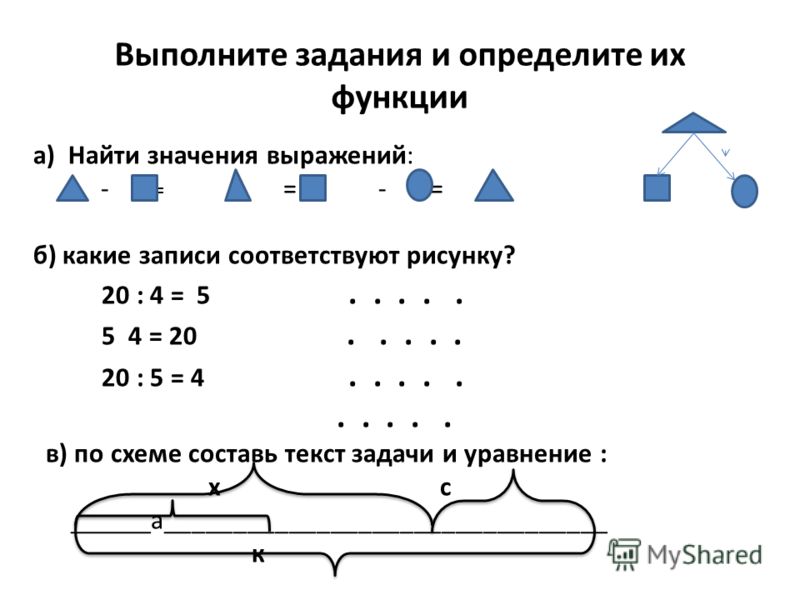 С задачами можно выполнять следующие действия: создавать новые задачи, дублировать имеющиеся задачи, объединять две задачи в одну, распечатывать и удалять задачи.
С задачами можно выполнять следующие действия: создавать новые задачи, дублировать имеющиеся задачи, объединять две задачи в одну, распечатывать и удалять задачи.
Названия задач приводятся в списке на главной панелиглавной панели. Нажмите на задачу, чтобы на правой панелиправой панели появились сведения о ней.
Создание задач
Для того чтобы быстро создать задачу, можно набрать её название в списке на главной панели или воспользоваться командой «Быстрое добавление». Кроме того, вы можете создать задачу, отправив сообщение с любого адреса электронной почты, привязанного к вашей учётной записи, а также с устройств, работающих под управлением iOSiOSМобильное приложение Asana для устройств на базе iOS. и AndroidAndroidМобильное приложение Asana для устройств на базе Android..
В названии задачи обычно говорится, что нужно сделать для её выполнения, а более подробная информация приводится в описании задачи (это редактируемое поле на правой панели) и в разделе комментариев.
Ввод названия задач в списке
Главная панель Asana работает как текстовый редактор. Создавать и редактировать названия задач можно путём набора текста на главной панели.
Как создать новую задачу:
- Выберите одну из задач, приведённых на главной панелиглавной панели.
- Нажмите клавишу Enter на клавиатуре.
- Начните набирать название задачи.
Если не присвоить задаче название, она автоматически удалится. При необходимости оставить строку названия задачи пустой просто введите в ней пробел.
Кнопка «Добавить задачу» в представлении списка
Как добавить новую задачу из представления в виде списка:
Нажмите кнопку Добавить задачу в верхней части главной панели.
Использование быстрого добавления
С помощью быстрого добавления создавать задачи можно из любого раздела Asana.
Как создать задачу с помощью меню быстрого добавления:
- Нажмите кнопку + на верхней панеливерхней панели.

- Выберите пункт Задача.
Нажмите на клавиатуре TAB+Q, чтобы открыть диалоговое окно быстрого добавления задачи.
В окне быстрого добавления задачи можно выполнить следующие действия:
- Присвоить название задаче.
- назначитьназначитьЧеловек, ответственный за задачу или подзадачу. Asana допускает назначение только одного исполнителя задачи или подзадачи. задачу исполнителю.
- Привязать задачу к проектупроекту.
- Добавить описание задачиописание задачиОписание задачи — это текстовое поле, в котором можно приводить сведения о задаче и её контекст..
- Прикрепить к задаче вложениевложениеФайл, прикреплённый к задаче или беседе..
- Задать срок выполнениясрок выполненияДата, к которой задача или подзадача должна быть выполнена. задачи.
- Добавить в задачу участников совместной работы над ней.
Доступные настраиваемые поля будут отображаться в диалоговом окне быстрого добавления при внесении задачи в проект, где они используются.
Разрешения для задач
Подробная информация о разрешениях для задач и способах их изменения приведена в разделе «Разрешения» руководства по продукту.
Если вы забудете назначить задаче исполнителя или проект, по умолчанию задача будет назначена вам, чтобы её было легко найти в списке «Мои задачи».
Действия с задачами
Как выполнить действие с задачей:
- Нажмите значок с тремя точками на правой панели и выберите один из пунктов меню действий с задачей.
Здесь можно:
- Включить полноэкранный режим.
- Добавить задачу в проекты.
- Отметить в качестве вехи.
- Установить зависимость.
- Добавить теги.
- Дублировать задачу.
- Создать дополнительную задачу.
- Сделать задачу общедоступной.
- Распечатать задачу.
- Открыть дополнительные действия.
Дублирование задач
Как продублировать задачу:
- Нажмите значок с тремя точками на правой панели.

- Выберите пункт Дублировать задачу.
- Укажите компоненты задачи, которые будут перенесены в дубликат.
- Нажмите кнопку Создать новую задачу.
За один раз можно продублировать только одну задачу.
Объединение одинаковых задач
При наличии двух очень похожих задач их можно объединить в одну на правой панелиправой панели.
Как объединить одинаковые задачи:
- Нажмите значок с тремя точками на правой панели и выберите пункт Объединить одинаковые задачи.
- Начните набирать название задачи, с которой нужно выполнить объединение, или выберите название из выпадающего списка.
- Найдите одинаковую задачу и щёлкните её
Вы перейдёте к другой задаче (а проект, к которому она принадлежит, загрузится на главной панели), и в верхней части главной панелиглавной панели появится опция отмены действия.
тегитегиТеги используются для маркировки задач или группировки похожих задач. , участники совместной работы и сердечкисердечкиДобавление сердечка — это простой способ выразить поддержку задачи, согласиться с комментарием или поблагодарить за выполнение задачи. из одинаковой задачи будут добавлены в основную задачу. Одинаковая задача будет отмечена как завершённая, а в её названии добавится слово [Дубликат].
, участники совместной работы и сердечкисердечкиДобавление сердечка — это простой способ выразить поддержку задачи, согласиться с комментарием или поблагодарить за выполнение задачи. из одинаковой задачи будут добавлены в основную задачу. Одинаковая задача будет отмечена как завершённая, а в её названии добавится слово [Дубликат].
Следующим пользователям будет отправлено уведомление об объединении задач по электронной почте (если у них включена функция уведомления по электронной почте) или во ВходящиеВходящие:
- Участники совместной работыУчастники совместной работы по одинаковой задаче
- Создатель и исполнительисполнительЧеловек, ответственный за задачу или подзадачу. Asana допускает назначение только одного исполнителя задачи или подзадачи. основной задачи
Вложения из одинаковой задачи не добавляются в основную.
Копирование ссылки на задачу
Для того чтобы поделиться задачей с коллегами, можно просто скопировать ссылку на неё.
Как скопировать ссылку на задачу:
- Нажмите значок Копировать ссылку на задачу в верхней части панели задачи.
Преобразование задачи в проект
Как преобразовать задачу в проект:
- Нажмите значок с тремя точками на правой панелиправой панели.
- Откройте Дополнительные действия и в выпадающем меню выберите Преобразовать в проект.
- Введите название проекта.
- Выберите группу, в которую необходимо добавить проект.
- Определите, какие поля необходимо преобразовать.
- Нажмите кнопку Преобразовать.
В организациях также можно выбрать группу, в которой будет создан проект. По умолчанию проект создаётся в той же группе, где находится исходная задача.
Новый проект
После преобразования задачи в проект в него также переносятся многие сведения о ней:
| Исходное поле: | Новое поле: |
|---|---|
| Название задачи | Название проекта |
| описание задачиописание задачиОписание задачи — это текстовое поле, в котором можно приводить сведения о задаче и её контекст. | Описание проекта |
| исполнительисполнительЧеловек, ответственный за задачу или подзадачу. Asana допускает назначение только одного исполнителя задачи или подзадачи. задачи | ответственный за проектответственный за проектУ каждого проекта может быть один ответственный. Этот пользователь может делиться обновлениями статуса проекта. |
| Участники совместной работыУчастники совместной работы по задаче | участники проектаучастники проектаПользователи, имеющие доступ к проекту и получающие уведомления о нём. |
| подзадачиподзадачиПодзадачи делят задачу на более мелкие части. Подзадачи, как и задачи, имеют исполнителей, сроки выполнения, комментарии, отметки «нравится». | Родительские задачи |
Кроме того, в описание проектаописание проектаВ описании проекта можно поделиться с коллегами целями проекта и общими сведениями о нём. вносится ссылка на исходную задачу.
вложениявложенияФайл, прикреплённый к задаче или беседе.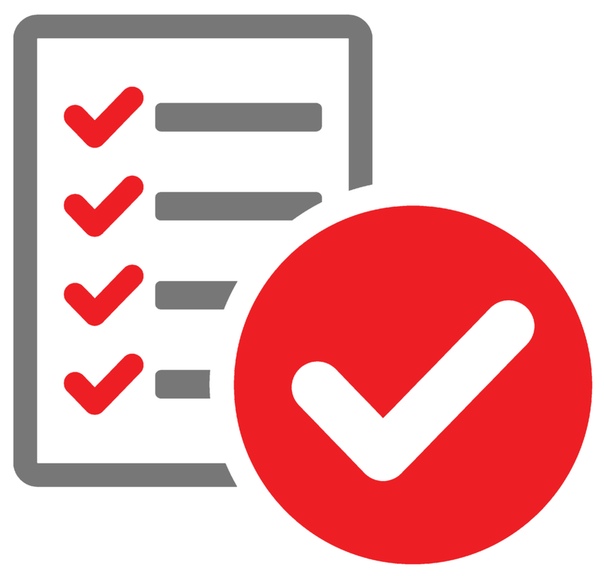 и комментариикомментарииОставляйте комментарии к задачам или беседам, чтобы предложить помощь, ответить на вопросы, и помочь с выполнением работы. к задаче не переносятся и остаются в исходной задаче.
и комментариикомментарииОставляйте комментарии к задачам или беседам, чтобы предложить помощь, ответить на вопросы, и помочь с выполнением работы. к задаче не переносятся и остаются в исходной задаче.
Исходная задача
Ссылка на новый проект отображается на правой панели исходной задачи.
Разрешения
После преобразования задачи в проект новый проект наследует разрешения исходной задачи.
- общедоступная задачаобщедоступная задачаОбщедоступная задача видна всем участникам рабочего пространства или организации. преобразуется в общедоступный проектобщедоступный проектОбщедоступные проекты видны всем участникам группы и участникам проекта..
- закрытая задачазакрытая задачаЗакрытая задача доступна только отслеживающим. Задачи, создаваемые в списке «Мои задачи», будут закрытыми по умолчанию. преобразуется в закрытый проектзакрытый проектЗакрытые проекты доступны только участникам проекта..
Задача, доступная только определённой группе участников, преобразуется:
- В общедоступный проект в бесплатном рабочем пространстве, группе или организации
- В проект, доступный только группе участников, в рабочем пространстве, группе или организации уровня Premium.

Как добавить задачу в проект
Как добавить задачу в проект:
- Нажмите значок с тремя точками на правой панелиправой панели.
- Выберите команду Добавить в другой проект.
- Откроется поле для ввода названия проекта и список возможных вариантов под ним.
- Выберите проект, в который нужно добавить задачу.
Для добавления задачи в проект также можно использовать сочетание клавиш Tab + P.
В области сведений о задаче:
- Нажмите значок + на правой панелиправой панели в строке Проекты.
- Наведите указатель мыши на команду Добавить эту задачу к другому проекту и нажмите её.
- Как и в предыдущем варианте, появится список проектов, из которого можно выбрать нужный.
Печать задачи
Любую задачу и сведения о ней можно распечатать.
Как распечатать отдельную задачу:
- Нажмите значок с тремя точками на правой панели.

- Выберите пункт Печать.
Подробнее о том, как распечатать полный список задач рассказывается здесь..
Полноэкранный режим
Если вам необходимо сосредоточиться на одной задаче или показать её для совещания, включите полноэкранный режим.
Как перейти в полноэкранный режим:
- Нажмите значок с тремя точками на правой панели.
- Выберите пункт На весь экран.
Удаление задач
Если вы создали задачу по ошибке или решили, что она не нужна, её можно удалить.
Удалить задачу можно двумя способами:
- На главной панелиглавной панели: выберите нужную задачу и нажмите клавиши Tab+Backspace на клавиатуре.
- На правой панелиправой панели: нажмите значок с тремя точками и выберите команду Удалить задачу из выпадающего меню.
Как удалить задачу через правую панель:
- Нажмите значок с тремя точками на правой панелиправой панели.

- Выберите команду Удалить задачу.
Представление удалённых объектов
Представление удалённых объектов позволяет тем, кто создал или удалил задачу, подзадачу или беседу восстановить её. Работает это так же, как корзина на компьютере.
Как просмотреть и восстановить созданные и удалённые вами объекты:
- Нажмите Показать больше… на боковой панелибоковой панели в разделе «Избранное» и выберите Удалённые элементы.
- Чтобы восстановить удалённую задачу, нажмите значок в виде корзины для мусора.
- Чтобы безвозвратно удалить задачу, выберите её, а затем нажмите кнопку Удалить навсегда на правой панели.
Удалённые задачи сохраняются в разделе «Удалённые элементы» в течение 30 дней, а потом удаляются навсегда.
Удалённые или созданные вами объекты, появятся на главной панелиглавной панели.
В представлении удалённых элементов также отображаются удалённые беседы.
Удалённые объекты в результатах поиска
Удалённые объекты можно включать и исключать из любых результатов поискарезультатов поиска.
Для того чтобы найти удалённый объект, сначала создайте представления поиска, а затем:
- Нажмите + Добавить фильтр.
- Выберите Ещё > Удалено…
Ещё более подробная информация об использовании задач есть на форуме сообщества Asana.
Перейти в форум сообществаПриказ (приказание), порядок его отдачи и выполнения / КонсультантПлюс
Приказ (приказание), порядок его отдачи и выполнения
39. Приказ — распоряжение командира (начальника), обращенное к подчиненным и требующее обязательного выполнения определенных действий, соблюдения тех или иных правил или устанавливающее какой-либо порядок, положение.
Приказ может быть отдан в письменном виде, устно или по техническим средствам связи одному или группе военнослужащих. Приказ, отданный в письменном виде, является основным распорядительным служебным документом (нормативным актом) военного управления, издаваемым на правах единоначалия командиром воинской части. Устные приказы имеют право отдавать подчиненным все командиры (начальники).
Приказ, отданный в письменном виде, является основным распорядительным служебным документом (нормативным актом) военного управления, издаваемым на правах единоначалия командиром воинской части. Устные приказы имеют право отдавать подчиненным все командиры (начальники).
Обсуждение (критика) приказа недопустимо, а неисполнение приказа командира (начальника), отданного в установленном порядке, является преступлением против военной службы.
40. Приказание — форма доведения командиром (начальником) задач до подчиненных по частным вопросам. Приказание отдается в письменном виде или устно. Приказание, отданное в письменном виде, является распорядительным служебным документом, издаваемым начальником штаба (заместителем командира воинской части) от имени командира воинской части, помощником начальника гарнизона по организации гарнизонной службы (военным комендантом гарнизона) от имени начальника гарнизона.
(в ред. Указов Президента РФ от 25.03.2015 N 161, от 16.05.2017 N 210)
41. Приказ (приказание) должен соответствовать федеральным законам, общевоинским уставам и приказам вышестоящих командиров (начальников). Отдавая приказ (приказание), командир (начальник) не должен допускать злоупотребления должностными полномочиями или их превышения.
Приказ (приказание) должен соответствовать федеральным законам, общевоинским уставам и приказам вышестоящих командиров (начальников). Отдавая приказ (приказание), командир (начальник) не должен допускать злоупотребления должностными полномочиями или их превышения.
Командирам (начальникам) запрещается отдавать приказы (приказания), не имеющие отношения к исполнению обязанностей военной службы или направленные на нарушение законодательства Российской Федерации. Командиры (начальники), отдавшие такие приказы (приказания), привлекаются к ответственности в соответствии с законодательством Российской Федерации.
Приказ формулируется ясно, кратко и четко без употребления формулировок, допускающих различные толкования.
42. Командир (начальник) перед отдачей приказа обязан всесторонне оценить обстановку и предусмотреть меры по обеспечению его выполнения.
Приказы отдаются в порядке подчиненности. При крайней необходимости старший начальник может отдать приказ подчиненному, минуя его непосредственного начальника. В таком случае он сообщает об этом непосредственному начальнику подчиненного или подчиненный сам докладывает о получении приказа своему непосредственному начальнику.
В таком случае он сообщает об этом непосредственному начальнику подчиненного или подчиненный сам докладывает о получении приказа своему непосредственному начальнику.
43. Приказ командира (начальника) должен быть выполнен беспрекословно, точно и в срок. Военнослужащий, получив приказ, отвечает: «Есть» — и затем выполняет его.
При необходимости убедиться в правильном понимании отданного им приказа командир (начальник) может потребовать его повторения, а военнослужащий, получивший приказ, — обратиться к командиру (начальнику) с просьбой повторить его.
Выполнив приказ, военнослужащий, несогласный с приказом, может его обжаловать.
О выполнении полученного приказа военнослужащий обязан доложить начальнику, отдавшему приказ, и своему непосредственному начальнику.
Подчиненный, не выполнивший приказ командира (начальника), отданный в установленном порядке, привлекается к уголовной ответственности по основаниям, предусмотренным законодательством Российской Федерации.
44. Командир (начальник) несет ответственность за отданный приказ (приказание) и его последствия, за соответствие содержания приказа (приказания) требованиям статьи 41 настоящего Устава и за непринятие мер по обеспечению его выполнения.
Отменить приказ (приказание) имеет право только командир (начальник), его отдавший, либо вышестоящий прямой начальник.
45. Если военнослужащий, выполняющий приказ, получит от старшего командира (начальника) новый приказ, который помешает выполнить первый, он докладывает об этом начальнику, отдавшему новый приказ, и в случае подтверждения нового приказа выполняет его.
Начальник, отдавший новый приказ, сообщает об этом начальнику, отдавшему первый приказ.
Военнослужащий в целях успешного выполнения поставленной ему задачи обязан проявлять разумную инициативу.
66 синонимов слова TASK — Merriam-Webster
1 часть работы, которую нужно делать регулярно- одно из моих заданий утром — приготовить обед для всей семьи
- задача вилочного погрузчика — штабелировать поддоны с товарами на складе
- Хозяин поручил мне принести пироги на День Благодарения в этом году
 определение в словаре
определение в словареЗапланировать Deep Security для выполнения задач
В Deep Security есть много задач, которые вы, возможно, захотите выполнять автоматически на регулярной основе. Запланированные задачи полезны при развертывании Deep Security в вашей среде, а также позже, чтобы поддерживать вашу систему в актуальном состоянии и бесперебойно работать. Они особенно полезны для регулярного сканирования в нерабочее время.
Запланированные задачи полезны при развертывании Deep Security в вашей среде, а также позже, чтобы поддерживать вашу систему в актуальном состоянии и бесперебойно работать. Они особенно полезны для регулярного сканирования в нерабочее время.
Вы можете автоматизировать создание и настройку запланированных задач с помощью Deep Security API. Примеры см. в руководстве «Поддержание защиты с помощью запланированных задач» в Центре автоматизации Deep Security.
Создать запланированные задачи
Чтобы настроить запланированное задание в Deep Security Manager, нажмите Администрирование > Запланированные задания > Новое .Откроется «Мастер создания запланированного задания», который проведет вас через шаги по созданию запланированного задания.
Проверка обновлений безопасности: Регулярно проверяйте наличие обновлений безопасности и импортируйте их в Deep Security, когда они доступны. Для большинства организаций идеально выполнять эту задачу один раз в день.
Для большинства организаций идеально выполнять эту задачу один раз в день.
В Deep Security 11.0 с обновлением 2 или более поздней версии задача «Проверить наличие обновлений безопасности» игнорирует автономные хосты, которые не общались в течение 30 или более дней.
Проверка обновлений программного обеспечения: Регулярно проверяйте наличие обновлений программного обеспечения Deep Security Agent и загружайте их, когда они доступны.
Обнаружение компьютеров: Периодически проверяйте наличие новых компьютеров в сети, планируя операцию обнаружения. Вам будет предложено проверить диапазон IP-адресов и указать, в какую группу компьютеров будет добавлен новый компьютер.Эта задача полезна для обнаружения компьютеров, которые не являются частью вашего облачного соединителя.
Создать и отправить отчет: Автоматически создавать отчеты и при необходимости отправлять их по электронной почте списку пользователей.
Сканировать компьютеры на наличие изменений целостности: Заставляет Deep Security Manager выполнить сканирование целостности для сравнения текущего состояния компьютера с его базовым состоянием.
Сканировать компьютеры на наличие вредоносных программ: Планирует сканирование вредоносных программ. Конфигурация сканирования указывается на странице «Редактор политик» или «Редактор компьютеров» > «Защита от вредоносных программ» для каждого компьютера. Для большинства организаций идеально выполнять эту задачу один раз в неделю (или в соответствии с политиками вашей организации). При настройке этой задачи вы можете указать значение времени ожидания для проверки. Параметр тайм-аута доступен для ежедневного, еженедельного, ежемесячного и однократного сканирования.Он недоступен для почасового сканирования. Когда запущено запланированное сканирование вредоносных программ и достигнут предел времени ожидания, все задачи, которые в настоящее время выполняются или ожидают выполнения, отменяются.
Когда время ожидания задачи Сканирование компьютеров на наличие вредоносных программ истекает, следующее запланированное сканирование начинается с начала (оно не начинается с того места, где закончилось предыдущее сканирование). Цель состоит в том, чтобы выполнить полное сканирование, поэтому рассмотрите возможность внесения некоторых изменений в конфигурацию, если ваши сканирования регулярно достигают предела времени ожидания.Вы можете изменить конфигурацию сканирования вредоносных программ, чтобы добавить некоторые исключения или увеличить время ожидания.
Сканировать компьютеры на наличие открытых портов: Запланировать периодическое сканирование портов на одном или нескольких компьютерах. Вы можете указать отдельные компьютеры или все компьютеры, принадлежащие к определенной группе компьютеров. Deep Security Manager будет сканировать номера портов, указанные на вкладке «Сканирование» на странице «Редактор политик» или «Редактор компьютеров» > «Настройки».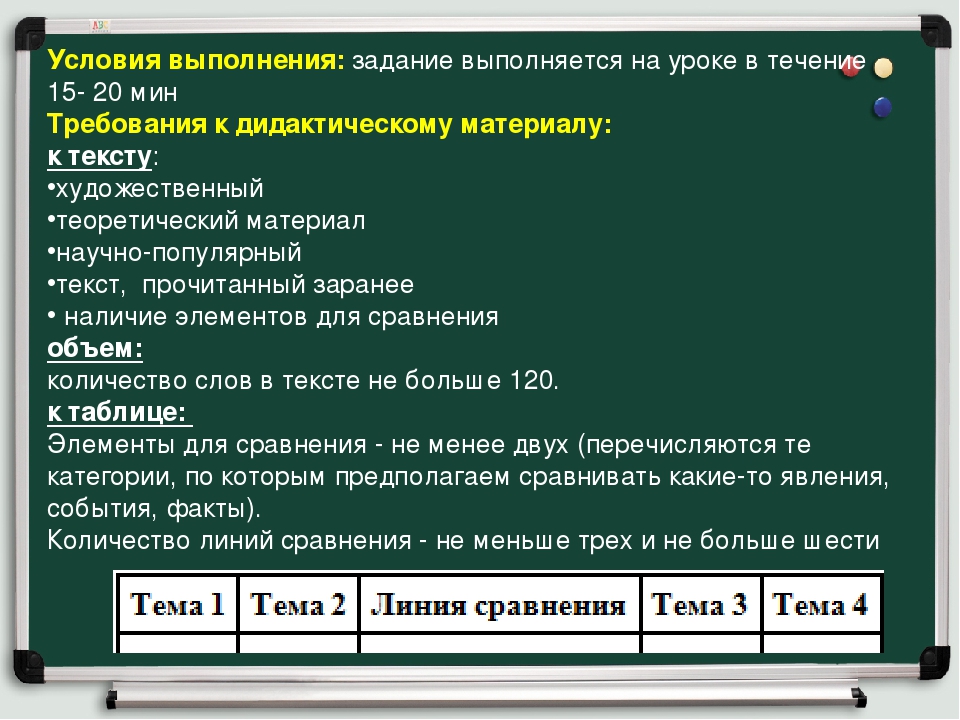
Сканировать компьютеры на наличие рекомендаций: Заставляет Deep Security Manager сканировать компьютер(ы) на наличие распространенных приложений, а затем давать рекомендации на основе обнаруженных данных.Выполнение регулярного сканирования с рекомендациями гарантирует, что ваши компьютеры будут защищены самыми последними наборами правил, а те, которые больше не требуются, будут удалены. Если вы установили параметр «Автоматически внедрять рекомендации» для каждого из трех поддерживающих его модулей защиты, Deep Security будет назначать и отменять назначение необходимых правил. Если будут определены правила, требующие особого внимания, будет выведено предупреждение, чтобы уведомить вас. Для большинства организаций идеально выполнять эту задачу один раз в неделю.
Сканирование рекомендаций может сильно нагружать ЦП, поэтому при планировании сканирования рекомендаций рекомендуется назначать задачу по группам (например, для каждой политики или группы компьютеров, не более 1000 машин в группе) и распределять ее по разные дни (например, сканирование сервера базы данных запланировано на каждый понедельник, сканирование почтового сервера запланировано на каждый вторник и т. д.). Рекомендация по расписанию Чаще сканирует системы, которые часто изменяются.
д.). Рекомендация по расписанию Чаще сканирует системы, которые часто изменяются.
Отправить сводку ожидающих оповещений: Создать электронное письмо со списком всех ожидающих (неразрешенных) оповещений.
Политика отправки: Регулярно проверяйте и отправляйте обновленные политики. Запланированные обновления позволяют вам следовать существующему процессу управления изменениями. Запланированные задачи могут быть установлены для обновления компьютеров во время периодов обслуживания, нерабочих часов и т. д.
Синхронизировать облачную учетную запись: Синхронизировать список компьютеров с добавленной облачной учетной записью.(Доступно, только если вы добавили облачную учетную запись в Deep Security Manager. Применяется только к учетным записям Azure и vCoud. Недоступно для других типов облачных учетных записей, таких как AWS и Google Cloud Platform (GCP). )
)
Синхронизировать каталог: Синхронизировать список компьютеров с добавленным каталогом LDAP. (Доступно, только если вы добавили каталог LDAP в Deep Security Manager.)
Синхронизировать пользователей/контакты: Синхронизировать списки пользователей и контактов с добавленным Active Directory.(Доступно, только если вы добавили Active Directory в Deep Security Manager.)
Синхронизировать VMware vCenter: Синхронизировать список компьютеров с добавленным VMware vCenter. (Доступно, только если вы добавили VMware vCenter в Deep Security Manager.)
Включить или отключить запланированную задачу
Существующие запланированные задачи можно включить или отключить. Например, вы можете захотеть временно отключить запланированную задачу, пока вы выполняете определенные административные обязанности, во время которых вы не хотите, чтобы происходила какая-либо деятельность. Элемент управления для включения или отключения запланированной задачи находится на вкладке «Общие» окна «Свойства задачи».
Например, вы можете захотеть временно отключить запланированную задачу, пока вы выполняете определенные административные обязанности, во время которых вы не хотите, чтобы происходила какая-либо деятельность. Элемент управления для включения или отключения запланированной задачи находится на вкладке «Общие» окна «Свойства задачи».
Настройка запланированных отчетов
Запланированные отчеты — это запланированные задачи, которые периодически создают и распространяют отчеты среди пользователей и контактов (раньше эта функция называлась «Повторяющиеся отчеты»).Большинство параметров идентичны параметрам отдельных отчетов, за исключением временного фильтра.
Чтобы создать отчет по определенным компьютерам из нескольких групп компьютеров, создайте пользователя с правами просмотра только для рассматриваемых компьютеров, а затем либо создайте запланированную задачу для регулярного создания отчета «Все компьютеры» для этого пользователя, либо войдите в систему как пользователя и запустите отчет «Все компьютеры». В отчет будут включены только те компьютеры, на просмотр которых у этого пользователя есть права.
В отчет будут включены только те компьютеры, на просмотр которых у этого пользователя есть права.
Элемент дела [Выполнить задание] | Creatio Academy
Используйте элемент кейса Выполнить задачу, чтобы создать действие, которое пользователь должен выполнить в рамках кейса.
Настроить элемент [Выполнить задачу]
Укажите параметры задачи в области настройки элемента (рис. 1).
Большинство параметров элемента, таких как Категория задачи, Приоритет, соответствуют полям страницы активности.Если вы укажете параметр, Creatio заполнит соответствующее поле на странице активности при создании кейс-задачи. Если вы не укажете параметр, соответствующее поле на странице активности останется пустым. Вы сможете заполнить его вручную.
Заголовок элемента отображается в верхней части области настройки. Это облегчает поиск элемента на диаграмме случая.
Заполните следующие поля:
Что делать? – введите название задачи.Тема кратко описывает задачу, которую должен выполнить пользователь. Это обязательное поле. Чтобы название задачи отображалось на языке исполнителя, убедитесь, что системная настройка «Создавать задачи бизнес-процесса на языке исполнителя» (код «UsePerformerCultureInUserTask») включена и в разделе «Перевод» есть перевод. Подробнее: локализуйте пользовательский интерфейс в разделе «Перевод».
Примечание. Если задача назначена группе, члены которой используют разные языки Creatio, задача будет использовать культуру по умолчанию.
- Кто выполняет задание? – выберите один из вариантов и заполните открывшееся поле:
- «Пользователь» — укажите пользователя, ответственного за задачу, в поле «Контакт».
- «Руководитель сотрудника» — в поле «Контакт» укажите пользователя, руководитель которого отвечает за задачу.
«Роль» — в поле Роль укажите роль, связанную с пользователями, которые могут выполнять задачу.

Вы можете указать динамическое значение параметра или выбрать постоянное значение в поле значения параметра.
- Показывать страницу автоматически — установите флажок, чтобы страница задачи отображалась автоматически, как только дело инициирует задачу.
- Запускать следующие элементы в фоновом режиме — установите флажок, чтобы последующие элементы запускались в фоновом режиме.
- Подсказка пользователю – введите дополнительную информацию о задаче. Нажмите кнопку на странице активности, чтобы просмотреть подсказку.
- Категория задачи — выберите категорию задачи. Например, «Сделать» или «Встреча.» Данное поле является обязательным к заполнению.
- Начало через — укажите период, после которого должно начаться действие, в минутах, часах, днях, неделях и месяцах. Обратный отсчет начинается после создания действия дела. Creatio использует этот параметр для заполнения поля Start страницы активности.
Примечание. Значение поля Start на странице активности представляет собой сумму текущего пользовательского времени и значения поля Start in.
 Например, если вы указали «30 минут» в поле «Начало в», а задача была создана в 12:00, значением поля «Начало» задачи будет «12:30».
Например, если вы указали «30 минут» в поле «Начало в», а задача была создана в 12:00, значением поля «Начало» задачи будет «12:30». - Запланированная продолжительность — введите продолжительность операции в минутах, часах, днях, неделях или месяцах. Creatio использует этот параметр для заполнения поля «Срок» на странице активности.
Примечание. Значение поля «Срок» на странице действия представляет собой сумму значений полей «Начало» и «Планируемая продолжительность».
- Напомнить через – период, который заканчивается до начала действия. По истечении этого периода уведомление для владельца или роли будет создано автоматически.
- Показать в календаре — установите флажок, чтобы задача отображалась в представлении «Календарь» раздела «Действия».
- Подключено к — связать задачу с другими сущностями Creatio и основной колонкой записи. Например, учетная запись и основное контактное лицо учетной записи. Creatio отобразит задачу на детали Действия связанной записи.
 По умолчанию в области настройки элемента отображаются связи с записью раздела обращения. Например, задача кейса раздела Лид будет связана с соответствующим лидом. Нажмите на кнопку, чтобы связать задачу с другими сущностями Creatio.
По умолчанию в области настройки элемента отображаются связи с записью раздела обращения. Например, задача кейса раздела Лид будет связана с соответствующим лидом. Нажмите на кнопку, чтобы связать задачу с другими сущностями Creatio. - Когда выполняется шаг? – указывает, следует ли активировать элемент в начале этапа или после шага кейса.Выберите «В начале этапа», чтобы создать активность в начале этапа кейса. Выберите «После завершения предыдущего шага», если действие должно быть создано после предыдущего шага на этапе обращения. Укажите шаг в поле Выполнить после шага.
- Тип шага — укажите, является ли задача обязательной. Выберите «Обязательный шаг», если задача должна быть выполнена для перехода к следующему этапу. Выберите «Необязательный шаг», если пользователь может перейти к следующему этапу дела, не выполняя эту задачу.
Примечание. Пользователи могут перейти к последнему «неудачному» этапу с любого этапа, не выполнив необходимых действий.
- Смена этапа после завершения элемента — настроить переходы между этапами в зависимости от результатов активности.
 Нажмите на кнопку, чтобы добавить поля для настройки условий перехода дела. В поле Если результат выберите результат выполнения элемента Выполнить задачу, после которого обращение должно быть переведено на другую стадию. Укажите целевую стадию в поле Set stage to.
Нажмите на кнопку, чтобы добавить поля для настройки условий перехода дела. В поле Если результат выберите результат выполнения элемента Выполнить задачу, после которого обращение должно быть переведено на другую стадию. Укажите целевую стадию в поле Set stage to.
Как эффективно управлять задачами? 10 советов по эффективному управлению задачами
Независимо от вашего положения в организационной иерархии или личных достижений, этот блог для вас. Вот список отобранных советов по управлению задачами, с которыми вы можете работать сегодня, чтобы выполнить свои вехи без того, чтобы они одолевали вас.
Наша повседневная жизнь вращается вокруг определенного количества задач, которые мы определяем на пути к достижению наших амбиций и целей SMART.В борьбе за то, чтобы быть на вершине нашей игры и сохранить свое конкурентное преимущество, мы часто кусаем больше, чем можем прожевать.
Хотя все кажется высокоприоритетным, что-то идет не так в этой гонке за выполнением дел и сохранением головы. Некоторые из нас составляют длинный список дел, которые необходимо выполнить до определенного периода времени или до определенного возраста. Другие тратят так много времени на совершенствование одной задачи, что к тому времени, когда она сияет, уже устаревает.
Некоторые из нас составляют длинный список дел, которые необходимо выполнить до определенного периода времени или до определенного возраста. Другие тратят так много времени на совершенствование одной задачи, что к тому времени, когда она сияет, уже устаревает.
Навыки балансировки рабочей нагрузки и тайм-менеджмента связаны не только с руководителями проектов или начальниками.Фактически, эти навыки необходимо применять на каждом уровне, особенно при работе в команде. В противном случае это может привести к ужасным последствиям для всего проекта.
Согласно исследованию Cornerstone, перегруженность работой снижает производительность на 68% у сотрудников, которые считают, что им не хватает часов в сутках для выполнения своих задач. Итак, каковы основные советы по управлению задачами, которые нам всем нужны, чтобы быть эффективными и действенными одновременно?
10 лучших советов по эффективному управлению задачами
1.
 Составлять списки дел
Составлять списки дел
Списки дел — это классика, но сегодня они мощнее и эффективнее, чем когда-либо. Когда-то люди делали рукописные заметки для идей и вещей, которые нужно было сделать. Они похожи на ваши повседневные предметы первой необходимости и дополняют ваши советы по эффективному управлению задачами.
Теперь у людей есть интеллектуальные приложения для составления списков дел, которые выдают уведомления и напоминания до наступления срока выполнения задачи. Теперь проще, чем когда-либо, записывать идеи в виде изображений, голосовых заметок, текста и многого другого.
Шивани Сироя — генеральный директор Tala, стартапа по микрокредитованию. Сироя заявляет: «Я понял, как заставить все эти цифровые системы работать на меня, но я должен признать, что в конце концов список на бумаге по-прежнему кажется мне наиболее полезным».
Возьмите за привычку составлять список дел. Кроме того, используйте множество бесплатных и премиальных приложений для составления списков дел, которые помогут вам в этом.
2. Расставить приоритеты
Понятно, что не все в вашем списке дел нужно делать сразу.Да, есть несколько отличных идей, которые помогут вам поднять вашу игру на новый уровень. Однако важно установить, что важно в конкретном случае.
Майкл Манкинс — партнер Bain & Company и соавтор книги «Время, талант и энергия» — книги года по менеджменту CMI. По словам Манкинса, «чтобы высвободить время, нужно полностью отказаться от малоценных занятий, а не просто внести их в список», — подчеркивает он.
Воспользуйтесь помощью матрицы BCG и поймите сильные и слабые стороны ваших проектов, а также возможности и угрозы, с которыми они сталкиваются.Как только вы поймете, что важно в данный момент, вы сможете лучше определить важность задач.
3. График
Планирование задач — отличный навык управления задачами, позволяющий команде сосредоточиться на том, что под рукой, не отвлекаясь на другие задачи. Тем не менее, сохранение пути само по себе является серьезной борьбой.
Тем не менее, сохранение пути само по себе является серьезной борьбой.
Знаете ли вы, что согласно исследованию, человек тратит около 21,8 часа в неделю? Профессионалы более или менее подвержены отвлекающим факторам, которые в данный момент кажутся безобидными, но позже приводят к серьезным неудачам.Эти отвлекающие факторы включают использование телефона и светскую беседу.
Согласно исследованию Udemy, более трети миллениалов и поколения Z (36%) говорят, что тратят два часа и более на проверку своих смартфонов в течение рабочего дня.
Затем составьте расписание и назначьте даты начала и завершения. Назначая срок выполнения задачи, мы, как правило, лучше осознаем ее стоимость, как денежную, так и временную.
Один из лучших способов — использовать Agile.Создавайте невыполненные работы и назначайте их на спринт. Это также дает лучшее представление о времени, необходимом для выполнения каждой задачи.
4.
 Будьте гибкими
Будьте гибкими
Сохранять стойку — отличное качество, которое нужно воплотить, если вы хотите достичь вех и сроков. Однако некоторые случаи и ситуации требуют пересмотра уже принятых решений. Гибкость занимает четвертое место в нашем списке лучших советов по управлению задачами.
Это может быть связано с внезапным изменением рыночных тенденций, изменением поведения клиентов или появлением того, что одна задача затмевает другие.
Любой из этих факторов, если его вовремя не признать, может лишить команду потенциальных шансов на успех и рост. Важно быть в поиске вероятных лазеек, если кажется, что другая возможность проходит мимо нас. Будьте гибкими со сроками, когда это необходимо.
Как сказал Осман Хан, генеральный директор и соучредитель онлайн-аукционного дома Paddle8, в интервью Forbes: «При правильных ролях и с правильными людьми гибкость действительно обеспечивает значительное повышение производительности.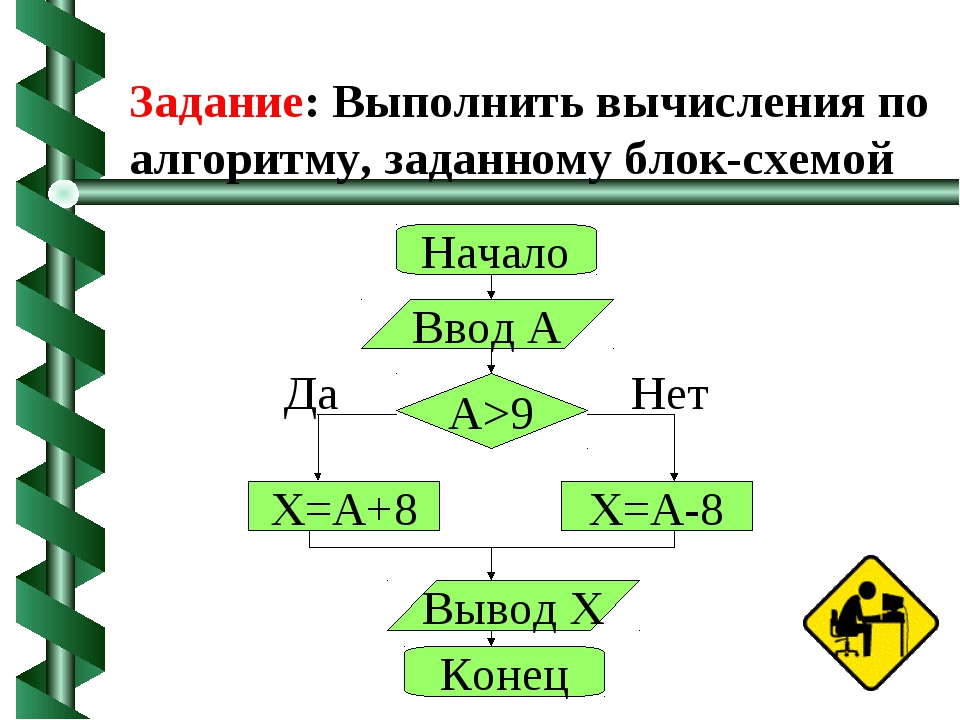
Это дает людям время для надлежащей обработки и выводит их из офиса с точки зрения повседневного администрирования. Таким образом, появляется больше интеллектуального лидерства, и именно здесь вступают в игру ваш творческий потенциал и инновации».
См. также:
15 лучших цитат о производительности от гуру продуктивности
5. Управление изменениями
Быть открытым к изменениям важно, но не менее важно овладеть практическими навыками.В большинстве случаев мы не можем внести изменения, необходимые для определенного проекта или нашей стратегии.
Однако этот навык может помочь увеличить шансы на то, что ваш проект достигнет своих целей в 6 раз больше, чем при плохом управлении изменениями.
Используя методологию Scrum, вы можете быть открытыми для изменений и легко управлять ими посредством ежедневных собраний Scrum. Ежедневный скрам дает вам возможность не только получить представление о выполняемых задачах, но и о узких местах, с которыми они могут столкнуться. Таким образом, вы можете изменять невыполненные работы, чтобы они лучше соответствовали меняющимся требованиям.
Таким образом, вы можете изменять невыполненные работы, чтобы они лучше соответствовали меняющимся требованиям.
6. Делегат
Перегрузка — это реальная проблема, и если ее не решить должным образом, это может значительно снизить производительность. К концу дня мы всего лишь люди, работающие с другими людьми. Каждый из нас обладает уникальным набором качеств, когда речь идет о терпении, стойкости, работе в условиях стресса или выполнении задачи в кратчайшие сроки.
По словам Эли Броуда, филантропа и основателя двух компаний из списка Fortune 500, «неумение делегировать полномочия — одна из самых больших проблем, с которыми я сталкиваюсь у менеджеров всех уровней.Следовательно, совершенно необходимо осознавать не только свои сильные и слабые стороны, но и свою команду.
Когда вы сохраняете бдительность, вы можете лучше анализировать, кто может лучше помочь на определенном этапе. Один из лучших советов по управлению задачами — знать, как делегировать задачи нужному человеку.
Это открывает окна для экспериментов и роста другого человека, что приводит к росту вашей команды.
7.быть вовлеченным
После того, как команда помогла расставить приоритеты и делегировала важные задачи, покидать арену — категорически нельзя. Создание команды и расписания очень важны для успеха, но им также необходимо постоянно следовать.
Если для проекта требуется ежедневное собрание схватки, увеличение рабочей нагрузки или приближение сроков могут привести к тому, что команды отойдут на второй план. Это может часто приводить к тому, что руководство остается в стороне в надежде, что команда сама по себе достаточна.На самом деле сейчас самое время быть более вовлеченным, чем когда-либо прежде.
Знаете ли вы, что, согласно исследованию Университета Оттавы, 33% проектов терпят неудачу из-за недостаточного участия высшего руководства?
Вместо того, чтобы заниматься микроуправлением, будьте доступны и доступны, если вы нужны команде. Чтобы максимально использовать ваши планы, расстановка приоритетов и планирование убедитесь, что все шаги выполняются всеми членами команды. Сюда входят заинтересованные стороны и клиенты.
Чтобы максимально использовать ваши планы, расстановка приоритетов и планирование убедитесь, что все шаги выполняются всеми членами команды. Сюда входят заинтересованные стороны и клиенты.
8. Будьте терпеливы
Иногда все может пойти не так, как планировалось, что приводит к беспрецедентным неудачам. Согласно исследованию, проведенному Веллингтоном, только 37% команд в Великобритании сообщают о том, что завершают проекты вовремя чаще, чем нет. Только человеку свойственно чувствовать себя подавленным и испытывать падение морального духа в такие моменты.
Овладев искусством терпения, вы сможете справиться с трудными ситуациями и помочь своей команде быстрее встать на ноги.
Как говорит Джек Ма, предприниматель и основатель Alibaba: «Самое важное, что вам нужно, — это терпение».
9. Общение
На протяжении многих лет важность коммуникации неоднократно подчеркивалась по многочисленным каналам на самых разных уровнях. Однако статистика показывает, что это та область, в которой профессионалам, даже менеджерам, не хватает навыков.
Однако статистика показывает, что это та область, в которой профессионалам, даже менеджерам, не хватает навыков.
Аномалия здесь в том, что, несмотря на критичность этого навыка, проверенного снова и снова, профессионалы предпочитают смотреть в другую сторону, когда дело доходит до общения.Будь то управление вашими личными задачами или этапы проекта, которые должны быть достигнуты в команде, люди редко решаются высказать свое мнение. Именно здесь программное обеспечение для совместной работы играет жизненно важную роль в обеспечении бесперебойной связи между заинтересованными сторонами.
Страх показаться некомпетентным, недоступность менеджеров и игра с обвинением — вот некоторые из веских причин, по которым самая важная информация теряется. Это может привести к серьезным неудачам, как в долгосрочной, так и в краткосрочной перспективе.
Согласно Дэвиду Гроссману в «Стоимости плохих коммуникаций», опрос 400 компаний со 100 000 сотрудников в каждой показал, что средний убыток составляет 62,4 миллиона долларов в год (на компанию) из-за недостаточного общения между сотрудниками.
10. Используйте программное обеспечение для управления задачами
Имея правильные боеприпасы, вы можете победить на полях сражений. То же самое касается борьбы с эффективным управлением задачами и отслеживанием времени. Технологии проложили путь многим стартапам к тому, чтобы стать рыночными гигантами, и создали миллиардеров.
Правильный инструмент в нужное время может творить чудеса в личной и профессиональной жизни. Навыки управления задачами и проектами могут во многом зависеть от наших личных качеств и качеств, но использование правильного инструмента управления задачами может увеличить шансы на успех в геометрической прогрессии.
Будьте уверены, изучите и выберите правильные приложения для управления задачами для вас и вашей команды.
Некоторые из бесплатных инструментов управления проектами, которые вы можете рассмотреть сегодня, — это nTask, Asana, Trello, Wrike и другие.Однако будьте практичны и применяйте инструменты в соответствии с тем, что возможно, а не только с тем, что обуздывает рынок, помня о финансах, кривой обучения и требованиях к команде.
Вы можете начать с бесплатных приложений для управления задачами и повышения производительности и постепенно обновлять их.
Какие советы по управлению задачами помогли вам справиться с рабочей нагрузкой? Поделитесь своей историей и дайте нам несколько советов в комментариях ниже.
Что такое анализ пользовательских задач (или взаимодействия с пользователем)?
Чем полезен анализ пользовательских задач?
Анализ пользовательских задач, также известный как анализ взаимодействия с пользователем или просто анализ задач, помогает командам бороться со своими предубеждениями.На любую конкретную команду дизайнеров незримо влияет ее собственная история, культура и желания, и эти предпочтения могут просачиваться в продукт, уводя его от идеального набора функций. Чтобы перейти прямо к исходному коду и создавать продукты на основе истинных потребностей пользователей, команды выполняют анализ задач, чтобы наблюдать, как пользователи действуют в дикой природе. В частности, анализ задач помогает командам понять:
В частности, анализ задач помогает командам понять:
- Цели пользователей
- Как пользователи получают доступ к сайту или приложению
- Что пользователи на самом деле делают на сайте или в приложении
- Как личный, социальный или культурный опыт пользователей влияет на задачу
- Как среда влияет на пользователей
Предоставленные сами себе, пользователи часто действуют неожиданным образом.Команде важно учитывать это поведение. Например, один крупный производитель оборудования для обеспечения безопасности провел анализ задач и обнаружил, что большинство новых покупателей открывали коробку, выбрасывали инструкции, а затем звонили в службу поддержки за помощью. Знание этого позволило команде сократить свой буклет с инструкциями до одной страницы с надписью «Прочтите меня в первую очередь», что уменьшило приток обращений в службу поддержки.
Когда выполнять анализ задач пользователя
Команды должны выполнять анализ задач на ранней стадии процесса разработки продукта, потому что это помогает им сформулировать проблему и собрать требования пользователей. Для компаний, придерживающихся процесса проектирования, ориентированного на человека, это происходит на этапе определения, когда команды разъясняют пользователям проблему, которую они пытаются решить. Наблюдая за пользователями, команды собирают информацию о том, как им следует структурировать свой сайт, упорядочивать контент, создавать макеты, прототипы и тестировать удобство использования. Но это еще не все. Команды могут и должны повторять метод анализа задач на протяжении всего процесса проектирования, чтобы убедиться, что они точно зафиксировали путь пользователя, или пересмотреть свой анализ после обновления функции.
Для компаний, придерживающихся процесса проектирования, ориентированного на человека, это происходит на этапе определения, когда команды разъясняют пользователям проблему, которую они пытаются решить. Наблюдая за пользователями, команды собирают информацию о том, как им следует структурировать свой сайт, упорядочивать контент, создавать макеты, прототипы и тестировать удобство использования. Но это еще не все. Команды могут и должны повторять метод анализа задач на протяжении всего процесса проектирования, чтобы убедиться, что они точно зафиксировали путь пользователя, или пересмотреть свой анализ после обновления функции.
Как выполнить анализ задач пользователя
Во время анализа задачи команды определяют последовательность действий, которые пользователи выполняют в своей повседневной жизни, и действия, необходимые для достижения этой цели, а также их мотивацию на каждом этапе. Цель команд — погрузиться в пользователей и их среду, чтобы по-настоящему понять, как и почему их действия. Interaction Design Foundation рекомендует следующие семь шагов:
Interaction Design Foundation рекомендует следующие семь шагов:
Команды должны сначала выбрать, какую задачу они хотят проанализировать.Узко определенные задачи обычно дают больше полезной информации, чем широко определенные, потому что они содержат больше деталей. Например, компания может анализировать пользователей в течение всего дня, но она, вероятно, получит более подходящую информацию, если просто сосредоточится на том, как пользователи перемещаются по приложению. Но команда может провести и то, и другое, в зависимости от того, что они хотят знать. Мобильный сайт электронной коммерции, например, может захотеть узнать, какие события в течение дня заставляют пользователей открывать и закрывать приложение, а также что заставляет их отказываться от своей корзины покупок.Начните анализ задачи с общего исследования. Изучите более широкий рынок, конкурентов, тенденции поддержки клиентов и любые существующие данные аналитики пользователей. Часто тенденции в поведении пользователей, такие как отказы в определенной точке маркетинговой воронки, указывают основные области, в которых анализ задач может дать полезную информацию.
Часто тенденции в поведении пользователей, такие как отказы в определенной точке маркетинговой воронки, указывают основные области, в которых анализ задач может дать полезную информацию.
Каждую задачу можно разбить или разбить на 4–8 подзадач или шагов пути. Интернет-магазин, например, может разбить задачу совершения покупки на:
- Пользователь просматривает социальные сети
- Открывает приложение электронной коммерции
- Прокручивает домашнюю страницу
- Добавляет товар в корзину
- Ввод платежной информации
- Завершает покупку
Задача, для которой требуется более восьми подзадач, вероятно, слишком широка и, скорее всего, может быть уточнена.Например, пытаясь ответить на вопрос «Чего хотят покупатели?» может быть разложен до бесконечности и вряд ли даст результаты, на которые команда сможет быстро реагировать.
3. Наблюдение за пользователями, выполняющими задачи Команды планируют интервью с пользователями, чтобы наблюдать за выполнением ими задач. Команды должны сосредоточиться на записи такой информации, как:
Команды должны сосредоточиться на записи такой информации, как:
- Триггеры : Что побуждает пользователей начать свою задачу?
- Желаемый результат : Как пользователи узнают о завершении задачи?
- Базовые знания : Что нужно знать пользователям при запуске задачи?
- Требуемые знания : Что нужно знать пользователям для выполнения задачи?
- Артефакты : Какие инструменты или информацию пользователи должны учитывать при выполнении задачи?
Команды должны все записывать, уделяя особое внимание окружающей среде.«Задачи не существуют в вакууме», — говорит Джош Декер-Тринидад, консультант по UX-исследованиям. «Они где-то случаются, и эта среда оказывает влияние». Чтобы понять среду пользователей, Джош рекомендует процесс, известный как телесный штурм, когда дизайнеры проходят через среду пользователей и действуют как они.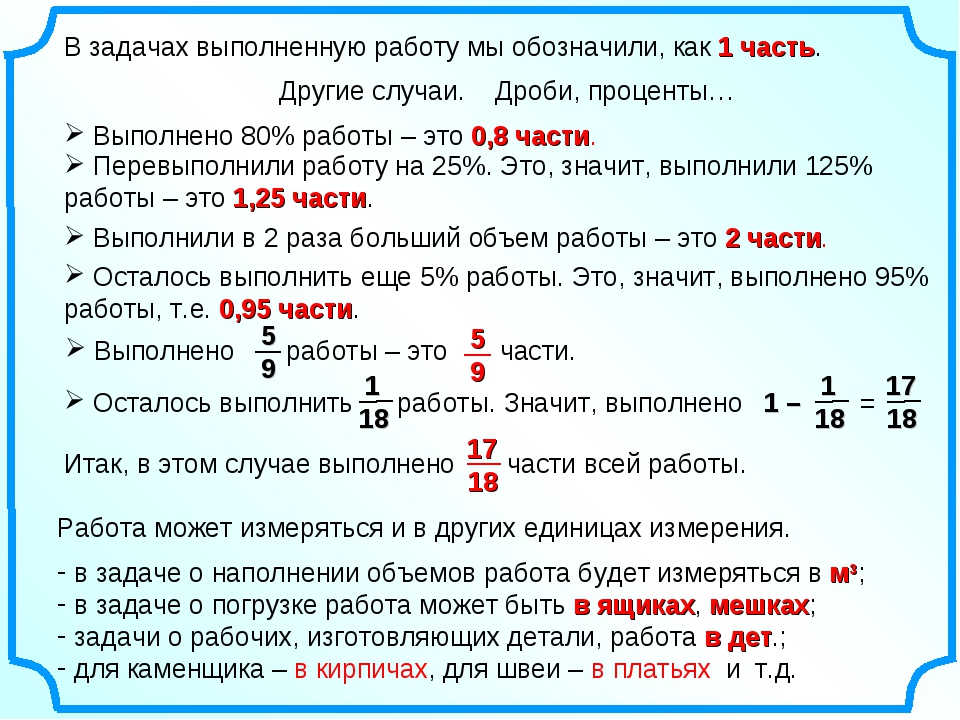 «Иди физически испытай ситуацию. Если вы работаете над фитнес-приложением, идите тренируйтесь. Если вы помогаете больничным пациентам, ходите в халате. Вы всегда найдете то, чего раньше не замечали.
«Иди физически испытай ситуацию. Если вы работаете над фитнес-приложением, идите тренируйтесь. Если вы помогаете больничным пациентам, ходите в халате. Вы всегда найдете то, чего раньше не замечали.
Диаграммы многоуровневых задач — это, по сути, блок-схемы, отображающие задачу от начала до конца со стрелками от одной подзадачи к другой, включая различные пути, которые могут выбрать пользователи. Команды берут необработанную информацию, собранную во время наблюдения, и организуют ее в виде диаграммы задач.
5. Напишите рассказ Диаграммы фиксируют действия, но не отражают почему пользователей что-то делают, поэтому команды должны также написать историю задачи.В истории они должны фиксировать эмоциональную внутреннюю жизнь пользователей, включая нюансы каждого решения, их мотивацию во время каждой подзадачи и их чувства на каждом этапе — как хорошие, так и плохие.
Команды должны просматривать свои диаграммы и истории с товарищами по команде, которые понимают продукт, но не участвовали в анализе задачи — деятельности, известной как оценка анализа пользовательской задачи. Эти товарищи по команде могут проверить материалы на согласованность.Например, они могут указать на отсутствующую подзадачу или задать вопрос, достаточно ли материалы объясняют мотивацию пользователей.
7. Анализ результатов После завершения анализа задачи команды должны тщательно отметить, где действия пользователей отличались от ожидаемых и не удивили ли их какие-либо результаты. Возможно, они обнаружили, что пользователи часто сталкивались с ошибками, но никогда не жаловались, потому что нашли обходной путь. Или, возможно, потребители используют свое приложение в сочетании с приложением конкурента.Отклонения от нормы часто указывают на возможность для команды выпускать новые или улучшенные функции, чтобы сделать приложение более полезным и интуитивно понятным. Команды также должны поделиться результатами со всей компанией через презентацию или на доске в общей зоне. Все сотрудники компании — от рекламодателей до продаж и юристов — могут извлечь выгоду из более глубокого понимания клиента.
Команды также должны поделиться результатами со всей компанией через презентацию или на доске в общей зоне. Все сотрудники компании — от рекламодателей до продаж и юристов — могут извлечь выгоду из более глубокого понимания клиента.
Три примера анализа задач:
1. Новостное приложение спрашивает: Когда пользователи читают новости?Подзадачи:
- Пользователь просыпается
- Проверяет уведомления телефона
- Ездит на работу, иногда читает новости
- Проводит день на работе, проверяет уведомления, иногда читает новости
- Едет домой
- Ходит в спортзал
- ужинает
- Ложится спать
Чему научилась команда : Пользователи читают новости утром, а не вечером.Команда предполагает, что они могут увеличить использование, отправляя push-уведомления о последних новостях ночью, и начинают A/B-тестирование.
2. Приложение для обмена сообщениями спрашивает: Как пользователи создают групповые чаты?
Приложение для обмена сообщениями спрашивает: Как пользователи создают групповые чаты? - Пользователь открывает приложение
- Сообщения другу, упоминает другого друга
- Переходит на домашнюю страницу приложения, создает новый чат, приглашает обоих друзей
- Сообщения обоим друзьям из одного группового чата
Чему научилась команда : Пользователи должны выполнить несколько шагов, чтобы начать групповой чат.Команда может упростить задачу, добавив кнопку, позволяющую пользователям приглашать друзей присоединиться к текущему чату.
Узнайте, как Viber увеличил скорость обмена сообщениями на 15 % с помощью Mixpanel. Прочитайте тематическое исследование.
3. Интернет-магазин спрашивает: почему покупатели бросают тележки?- Пользователь добавляет товар в корзину
- Пользователь заполняет информацию о доставке, используя функцию автозаполнения браузера
- Пользователь добавляет платежную информацию
- Пользователь возвращается на один экран назад, чтобы найти стоимость доставки
- Пользователь не может найти стоимость доставки и отказывается от
Чему научилась команда : Пользователи отказываются от транзакций, когда не видят стоимость доставки. Команда может предоставить пользователям разбивку общей стоимости, включая доставку, на протяжении всего процесса оформления заказа, чтобы повысить конверсию.
Команда может предоставить пользователям разбивку общей стоимости, включая доставку, на протяжении всего процесса оформления заказа, чтобы повысить конверсию.
Узнайте, как Ventee-Privee увеличила доход на 3 миллиарда долларов с помощью Mixpanel. Прочитайте тематическое исследование.
Шаг 5 — Как поставить задачу пользователю?
С помощью нашего инструмента назначения задач вы можете назначать формы своей рабочей группе. Таким образом, они всегда будут знать, какие действия выполнять в течение дня.
📌 Как поставить новую задачу?В DataScope вы можете назначать задачи вручную (по одной) или массово.
1. Назначить задачу вручную
Чтобы назначить задачу, нажмите на вкладку Назначить задачи > Новая задача и заполните следующие поля:
Пользователь: пользователь (человек), который получит задачу ( можно выбрать одного или нескольких пользователей)
Имя формы: Форма, которую должен заполнить пользователь
Местоположение: Место, где пользователь должен заполнить форму должен выполнить задание.
 Здесь вы можете выбрать более одного дня, если задачу нужно выполнить несколько раз
Здесь вы можете выбрать более одного дня, если задачу нужно выполнить несколько разВремя: Когда начинать выполнение поставленной задачи
Часов выполнения задачи: Срок для пользователя чтобы выполнить задание.
Описание задачи (необязательно): Добавьте конкретную информацию о задаче, которую должен выполнить пользователь. Это сообщение появится в начале формы, когда пользователь откроет задачу.
Контрольный список задач (необязательно): Добавьте контрольный список, в котором вы можете назначить другие задачи для выполнения в том же месте и в то же время, но это не имеет отношения к форме.
Для завершения процесса нажмите «Сохранить» .
2. Массово импортировать задания
📌 Как выполнить задание?
Задачи выполняются с помощью приложения DataScope. Нажмите на кнопку ниже, чтобы узнать больше о том, как это сделать:
📌 Как узнать, выполнено ли задание?
Для управления выполнением задания необходимо нажать на вкладку Назначить задание , где будут выставлены все назначенные задания. Задача может иметь три цвета в зависимости от ее выполнения:
Задача может иметь три цвета в зависимости от ее выполнения:
Зеленый: Задача выполнена
Желтый: Задача еще не выполнена, но все еще в сроке
Красный: Крайний срок истек, и задача не была выполнена вовремя
С другой стороны, в этом же разделе у вас есть опция Временная шкала , календарь, в котором вы можете графически отслеживать задачи назначается пользователем.
Чтобы манипулировать таблицей, вы должны учитывать следующие действия:
→ Щелкнув по значку предварительного просмотра, вы перейдете к деталям формы, на которую ответил пользователь.
→ В разделе «История» вы можете увидеть дату и время назначения задачи.
————————————————————- ————————————————— ——————————
——————- ————————————————— ————————————————— ——
Основы Windows: общие компьютерные задачи
Урок 5: общие компьютерные задачи
/en/windowsbasics/поиск-файлов-на-вашем-компьютере/контент/
Общие компьютерные задачи
Обучение работе с компьютером иногда может показаться непосильным. К счастью, есть некоторые общие компьютерные навыки, которые помогут работать так же, как практически в любой ситуации. Как только вы научитесь использовать эти навыки, вы сможете использовать их для выполнения различных задач на своем компьютере. В этом уроке мы поговорим о некоторых общих командах, которые вы можете использовать практически в любом приложении, включая cut , copy , paste и undo .
К счастью, есть некоторые общие компьютерные навыки, которые помогут работать так же, как практически в любой ситуации. Как только вы научитесь использовать эти навыки, вы сможете использовать их для выполнения различных задач на своем компьютере. В этом уроке мы поговорим о некоторых общих командах, которые вы можете использовать практически в любом приложении, включая cut , copy , paste и undo .
Строка меню
Большинство приложений имеют Меню панель в верхней части окна.Каждое меню имеет набор из команд , которые будут выполнять определенное действие в программе. Хотя каждое приложение отличается, есть некоторые общие команды, которые работают так же, как , независимо от того, какое приложение вы используете. Всякий раз, когда вы открываете программу в первый раз, попробуйте щелкнуть эти меню, чтобы увидеть различные доступные параметры.
Команды меню «Файл»
Вы найдете меню File в крайней левой части строки меню почти в каждом приложении.Меню «Файл» обычно содержит команды того же типа. Например, вы можете создать новый файл, открыть существующий файл и сохранить текущий файл, среди прочих функций.
Вырезать, копировать и вставлять
Многие приложения позволяют вам копировать элементов из одного места, и вставлять их в другое место. Например, если вы работаете с текстовым процессором, вы можете копировать и вставлять текст, чтобы не вводить одно и то же снова и снова.Если есть что-то, что вы хотите переместить из одного места в другое, вы можете вместо этого вырезать и вставить .
Чтобы скопировать и вставить:
- Выберите элемент, который хотите скопировать. В нашем примере мы выберем слово в документе.
- Щелкните правой кнопкой мыши и выберите Копировать в появившемся меню.
 Вы также можете нажать Ctrl+C на клавиатуре.
Вы также можете нажать Ctrl+C на клавиатуре. - Найдите и щелкните правой кнопкой мыши нужное место для элемента, затем выберите Вставить .Вы также можете нажать Ctrl+V на клавиатуре.
- Элемент будет скопирован в новое место. Обратите внимание, что исходный текст, который был скопирован, не был перемещен или изменен.
Вырезать и вставить:
- Выберите предмет, который хотите вырезать. В нашем примере мы выберем абзац текста в документе.
- Щелкните правой кнопкой мыши и выберите Вырезать в появившемся меню. Вы также можете нажать Ctrl+X на клавиатуре.
- Найдите и щелкните правой кнопкой мыши нужное место для элемента, затем выберите Вставить .Вы также можете нажать Ctrl+V на клавиатуре.
- Элемент будет вставлен или перемещен в новое место. В нашем примере мы использовали команды вырезания и вставки, чтобы переместить второй абзац над первым абзацем.

Для копирования и вставки файлов:
Вы можете использовать команды вырезания, копирования и вставки для различных задач на вашем компьютере. Например, если вы хотите создать дубликат копии файла, вы можете скопировать его из одной папки в другую.
- Щелкните файл правой кнопкой мыши и выберите Копировать в появившемся меню. Вы также можете нажать Ctrl+C на клавиатуре.
- Найдите и щелкните правой кнопкой мыши новое место, затем выберите Вставить . Вы также можете нажать Ctrl+V на клавиатуре. В нашем примере мы вставим файл на рабочий стол .
- Появится файл-дубликат. Обратите внимание, что исходный файл не был перемещен или изменен. Также обратите внимание, что если вы внесете изменения в исходный файл, он , а не обновит любые копии этого файла.
Копирование файла , а не аналогично созданию ярлыка. Вы можете просмотреть наш урок по работе с файлами, чтобы узнать больше об использовании ярлыков.
Вы можете просмотреть наш урок по работе с файлами, чтобы узнать больше об использовании ярлыков.
Отмена изменений
Допустим, вы работаете с текстовым документом и случайно удалили какой-то текст. К счастью, вам не придется заново вводить все, что вы только что удалили! Большинство приложений позволяют вам отменить ваше последнее действие , когда вы совершаете подобную ошибку. Просто найдите и выберите команду Undo , которая обычно находится в верхнем левом углу окна рядом со строкой меню.Вы также можете нажать Ctrl+Z на клавиатуре. Вы можете продолжать использовать эту команду для отмены нескольких изменений подряд.
Обратите внимание, что команда «Отменить» будет работать почти всегда, но не во всех ситуациях. Например, если вы очистите корзину, чтобы навсегда удалить файл, вы не сможете отменить это действие.
Теперь вы знаете некоторые из наиболее часто используемых команд, которые вы сможете использовать практически в любом приложении на вашем компьютере.

 Добавить еще несколько сотрудников можно по ссылке «+ Получатель».
Добавить еще несколько сотрудников можно по ссылке «+ Получатель».
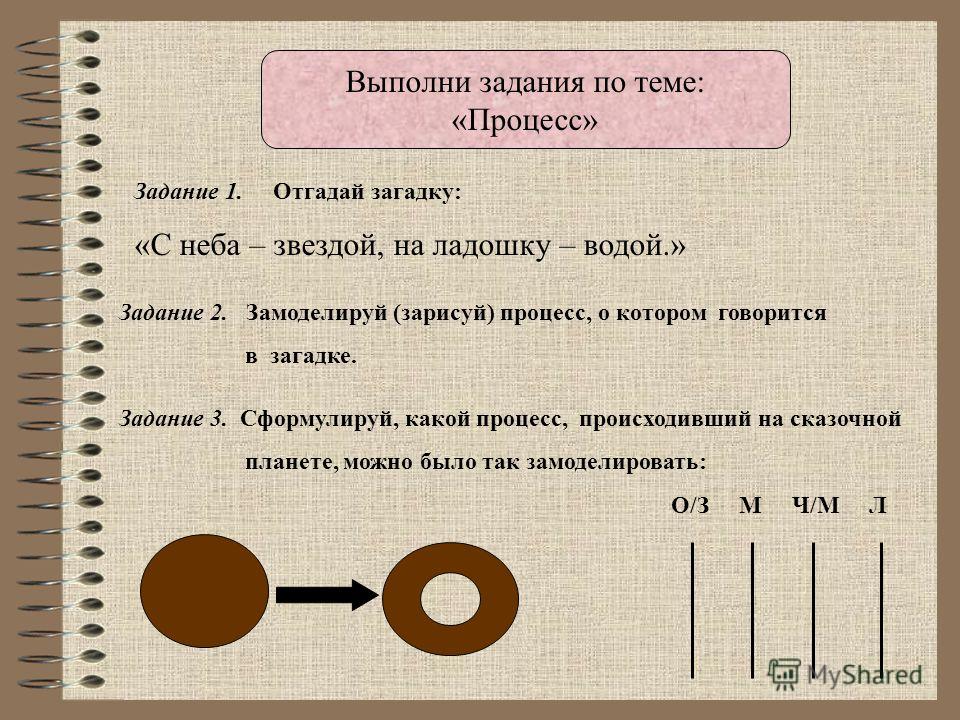 Промежуток может быть указан в минутах, часах, днях, неделях и месяцах. Отсчет начинается с момента создания активности. Этот параметр используется при заполнении поля Начало страницы активности.
Промежуток может быть указан в минутах, часах, днях, неделях и месяцах. Отсчет начинается с момента создания активности. Этот параметр используется при заполнении поля Начало страницы активности.
 Этот параметр используется при заполнении поля Начало страницы активности. Это поле обязательно для заполнения. На заметку. Поле Начало страницы активности заполняется значением, которое указано в поле Стартовать через, прибавленное к текущему времени пользователя. Например, если в поле Стартовать через введено значение “30 минут”, а задача по кейсу была создана в 12:00, то в поле Начало задачи указано время “12:30”.
Этот параметр используется при заполнении поля Начало страницы активности. Это поле обязательно для заполнения. На заметку. Поле Начало страницы активности заполняется значением, которое указано в поле Стартовать через, прибавленное к текущему времени пользователя. Например, если в поле Стартовать через введено значение “30 минут”, а задача по кейсу была создана в 12:00, то в поле Начало задачи указано время “12:30”.
 Чтобы связать задачу с другими сущностями системы, нажмите на кнопку .
Чтобы связать задачу с другими сущностями системы, нажмите на кнопку .




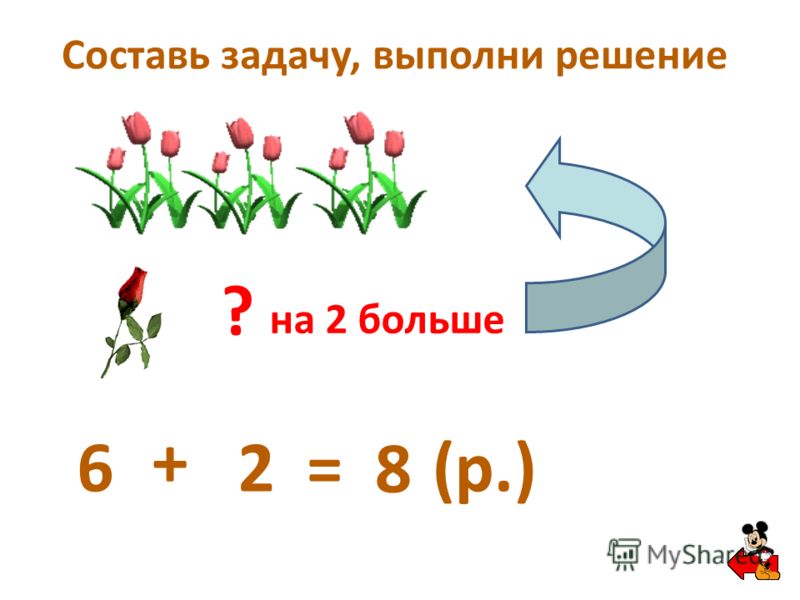



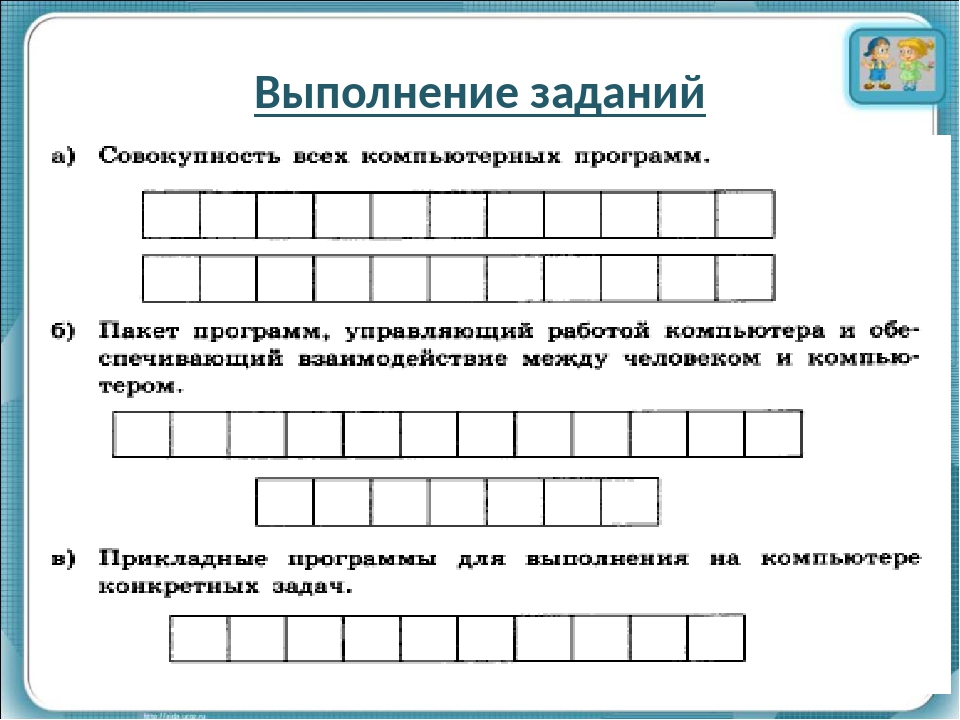 Например, если вы указали «30 минут» в поле «Начало в», а задача была создана в 12:00, значением поля «Начало» задачи будет «12:30».
Например, если вы указали «30 минут» в поле «Начало в», а задача была создана в 12:00, значением поля «Начало» задачи будет «12:30». По умолчанию в области настройки элемента отображаются связи с записью раздела обращения. Например, задача кейса раздела Лид будет связана с соответствующим лидом. Нажмите на кнопку, чтобы связать задачу с другими сущностями Creatio.
По умолчанию в области настройки элемента отображаются связи с записью раздела обращения. Например, задача кейса раздела Лид будет связана с соответствующим лидом. Нажмите на кнопку, чтобы связать задачу с другими сущностями Creatio. Нажмите на кнопку, чтобы добавить поля для настройки условий перехода дела. В поле Если результат выберите результат выполнения элемента Выполнить задачу, после которого обращение должно быть переведено на другую стадию. Укажите целевую стадию в поле Set stage to.
Нажмите на кнопку, чтобы добавить поля для настройки условий перехода дела. В поле Если результат выберите результат выполнения элемента Выполнить задачу, после которого обращение должно быть переведено на другую стадию. Укажите целевую стадию в поле Set stage to. Здесь вы можете выбрать более одного дня, если задачу нужно выполнить несколько раз
Здесь вы можете выбрать более одного дня, если задачу нужно выполнить несколько раз Вы также можете нажать Ctrl+C на клавиатуре.
Вы также можете нажать Ctrl+C на клавиатуре.